Galaxy S9 non si accende

Rilascia rapidamente il tuo Samsung Galaxy S9 da uno stato in cui non si accende o è bloccato con soluzioni semplici ed efficaci.

Molti utenti Samsung Galaxy S9 stanno riscontrando un problema con i loro telefoni in cui mancano le icone dall'App Launcher. Una rapida occhiata al Google Play Store o all'Application Manager mostrerà che le loro app sono installate, ma non hanno modo di avviarle poiché le icone sono scomparse.
Nota: questo tutorial presuppone che tu sia sicuro che l'app sia effettivamente installata sul dispositivo.
Visualizza il dispositivo di scorrimento dell'app scorrendo verso l'alto nella schermata Home.
Utilizzare l' opzione " Cerca telefono " in alto per cercare il nome dell'app.
Se la ricerca fa apparire la tua app, tocca e tieni premuta l'icona, quindi scegli " Trova app ".
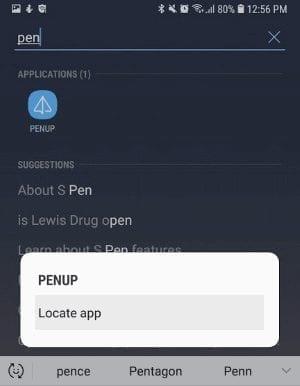
Se la tua app viene visualizzata in un elenco in cui è selezionata, significa che l'app è nascosta. Deselezionalo per mostrare l'app. Altrimenti, tocca e tieni premuta l'icona per spostarla dove preferisci.
Visualizza il dispositivo di scorrimento dell'app scorrendo verso l'alto nella schermata Home.
Seleziona l' icona dei tre punti situata nell'angolo in alto a destra, quindi scegli " Impostazioni schermata iniziale ".
Scorri verso il basso e seleziona " Nascondi app ".
Assicurati che l'app che stai cercando non sia selezionata in questo elenco. Deselezionalo per ripristinarlo nell'utilità di avvio dell'app.
Vai su "Impostazioni" > " App ".
Attiva o disattiva il menu a discesa nell'angolo in alto a sinistra per mostrare le app " Disabilitate ".
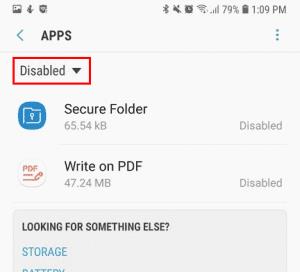
Se l'app è elencata, selezionala, quindi tocca il pulsante " Abilita ".
Nota: questi passaggi cancelleranno qualsiasi personalizzazione o impostazione effettuata sul dispositivo.
Vai su " Impostazioni " > " Gestione generale " > " Ripristina ".
Seleziona " Ripristina impostazioni ".
Nota: questi passaggi ripristineranno la schermata iniziale alle impostazioni predefinite. Dovrai riorganizzare le icone nel modo desiderato dopo questi passaggi.
Dalla schermata Home, seleziona " App ", quindi apri " Impostazioni ".
Seleziona " Applicazioni " > " Gestione applicazioni ".
Seleziona l' icona Menu situata nell'angolo in alto a destra, quindi scegli " Mostra app di sistema ".
Scorri verso il basso e seleziona Home .
Seleziona " Archiviazione ".
Tocca il pulsante " Cancella dati ".
Ora se tocchi App Launcher, tutte le tue app dovrebbero ora apparire.
Rilascia rapidamente il tuo Samsung Galaxy S9 da uno stato in cui non si accende o è bloccato con soluzioni semplici ed efficaci.
Scopri come condividere lo schermo del tuo smartphone Samsung Galaxy S9 sul televisore.
Scopri come eseguire un ripristino software o hardware sullo smartphone Samsung Galaxy S9.
Confuso su dove sia l'opzione per inoltrare un messaggio di testo dal tuo smartphone Samsung Galaxy S9? Ti abbiamo coperto con alcuni passaggi molto dettagliati su come è fatto.
Esaminiamo due motivi per cui il tuo PC non rileva il tuo smartphone Samsung Galaxy S9.
Scopri come abilitare lo smartphone Samsung Galaxy S9 per utilizzare il Wi-Fi per le telefonate.
Scopri come controllare l'orientamento dello schermo sullo smartphone Samsung Galaxy S9.
Come impostare l'intervallo di timeout dello schermo sul Samsung Galaxy S9.
Risolvi un problema in cui il tuo smartphone o tablet Samsung Galaxy registra i tocchi sullo schermo quando non lo stai toccando.
Salva qualsiasi foto o video da un messaggio di testo sul tuo Samsung Galaxy S9 seguendo i passaggi di questo tutorial.
Disattiva le funzioni di correzione automatica sullo smartphone Samsung Galaxy S9.
Come aggiungere o rimuovere le pagine della schermata iniziale sullo smartphone Samsung Galaxy S9.
Se sei esperto di tecnologia, puoi utilizzare queste istruzioni per installare One UI Beta su Galaxy Note 9, S9 e S9 Plus.
Abilita le opzioni sviluppatore sul tuo smartphone Samsung Galaxy S9 per accedere all'opzione di debug USB.
Questo tutorial ti mostrerà due modi per disinstallare le app dallo smartphone Samsung Galaxy S9.
Non tutto è perfetto in questo mondo e Galaxy S9 e Note 9 fanno parte di questo mondo imperfetto. Recentemente questi dispositivi sono stati violati e il
Un tutorial su come installare app sulla scheda SD del tuo smartphone Samsung Galaxy S9.
Risolvi un problema in cui il tuo Samsung Galaxy S8 mostrerà le app come incompatibili con il tuo dispositivo nel Google Play Store.
Questo post contiene passaggi dettagliati su come abilitare o disabilitare la modalità provvisoria sul tuo smartphone Samsung Galaxy S9.
Le storie di Facebook possono essere molto divertenti da creare. Ecco come puoi creare una storia sul tuo dispositivo Android e computer.
Scopri come disabilitare i fastidiosi video in riproduzione automatica in Google Chrome e Mozilla Firefox con questo tutorial.
Risolvi un problema in cui il Samsung Galaxy Tab A è bloccato su uno schermo nero e non si accende.
Leggi ora per scoprire come eliminare musica e video da Amazon Fire e tablet Fire HD per liberare spazio, eliminare ingombri o migliorare le prestazioni.
Stai cercando di aggiungere o rimuovere account email sul tuo tablet Fire? La nostra guida completa ti guiderà attraverso il processo passo dopo passo, rendendo veloce e facile la gestione dei tuoi account email sul tuo dispositivo preferito. Non perdere questo tutorial imperdibile!
Un tutorial che mostra due soluzioni su come impedire permanentemente l
Questo tutorial ti mostra come inoltrare un messaggio di testo da un dispositivo Android utilizzando l
Come abilitare o disabilitare le funzionalità di correzione ortografica nel sistema operativo Android.
Ti stai chiedendo se puoi usare quel caricabatteria di un altro dispositivo con il tuo telefono o tablet? Questo post informativo ha alcune risposte per te.
Quando Samsung ha presentato la sua nuova linea di tablet flagship, c’era molto da essere entusiasti. Non solo il Galaxy Tab S9 e S9+ offrono gli aggiornamenti previsti, ma Samsung ha anche introdotto il Galaxy Tab S9 Ultra.


























